인스타 검색 알고리즘 초기화 완벽 정리
인스타그램 검색 알고리즘 초기화 방법을 정리해 보았습니다. 인스타그램에서 검색 버튼을 누르면 내 관심 게시물과 릴스들이 표시가 되죠. 내가 검색했거나 자주 보았던 게시물들과 연관된 내용들이 표시되기 때문에 내 취향(?)을 들킬 수 있는 위험이 항상 도사리고 있습니다. 검색 내역들을 삭제할 수는 있지만 한 번 표시된 영상의 알고리즘은 쉽게 사라지지 않죠. 여자친구나 부인이 있는 경우 내가 보았던 영상들로 인해 다툼이 발생할 여지가 있습니다. 아래 방법으로 검색 알고리즘을 건전하게 바꿔 보세요.
인스타 검색 알고리즘 초기화 방법
아래는 안드로이드 스마트폰 기준으로 작성되었습니다.
- 인스타그램 앱에서 프로필 버튼을 누르고 메뉴로 들어갑니다

- 먼저 내 Instagram 사용 방식에 있는 저장됨, 보관함에 있는 것들을 모두 삭제합니다.

- 그다음 내 활동으로 들어갑니다.

- 추천 콘텐츠에 관심 있음으로 등록된 게시물들을 모두 삭제합니다. (검색 알고리즘에 나오길 원치 않는 게시물만 삭제해도 됩니다.)

- 최근 검색으로 들어가서 검색어를 모두 지워줍니다.

- 마지막으로 가장 중요한 작업입니다. 인스타 검색 화면에서 화면을 쓸어내려 7~8번 정도 새로고침을 합니다.

- 새로고침을 할 때마다 페이지가 변경되는데 건전한 화면이 나올 때까지 새로고침을 실행하세요.

인스타그램 검색 화면을 여러 번 새로고침 하면 알고리즘이 변경됩니다. 그러나 검색어와 관심 있음 게시물, 저장 및 보관된 게시물이 영향을 줄 수 있기 때문에 모두 삭제 후 진행하는 것이 좋습니다. 누군가에게 내 취향을 보이기 싫을 때 위 방법을 이용해 보세요.
추천 콘텐츠 초기화하기
추가로 아래 방법도 이용해 보세요. 추천 콘텐츠 초기화는 기존에 자동으로 추천되던 내용을 리셋하는 방식입니다. 알고리즘이 초기화되기 때문에 평소에 보던 내용과 다른 주제의 릴스와 게시물들이 표시됩니다.
- 인스타 프로필 버튼 클릭 후 메뉴로 들어가서 콘텐츠 기본 설정을 클릭합니다.

- 추천 콘텐츠 초기화를 클릭하고 다음 버튼을 클릭합니다.

- 추천 콘텐츠 초기화를 진행합니다.
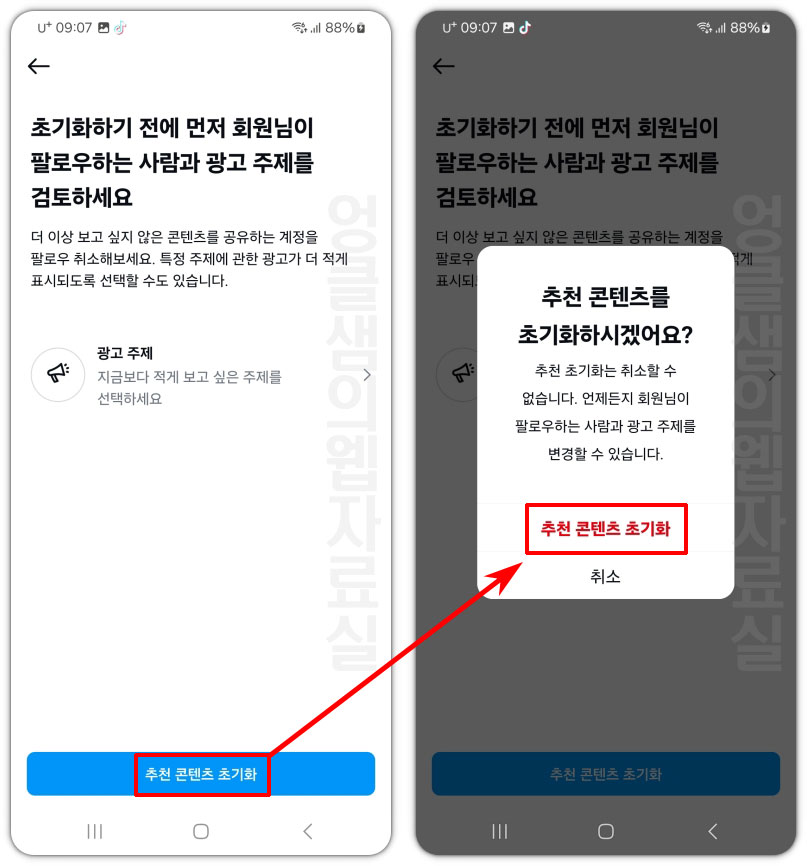
초기화 후에 특정 릴스나 게시물에 좋아요, 공유 등의 반응을 하면 해당 게시물과 관련된 것들이 다시 추천됩니다. 상대방 게시물에 반응할 때 신중하게 하시는 것이 좋습니다.
추천 글 더 보기
아래 인스타그램 추천 글도 같이 확인해 보세요.
- 인스타 릴스 자막 끄기, 국가별 번역 사용하기
- 인스타 친구 추천 안 뜨게 하는 법, 3가지 설정으로 완벽 차단
- 인스타그램 댓글 제한 및 불쾌한 댓글 숨기기
- 인스타 비밀번호 찾기 및 암호 변경 방법
- 인스타그램 민감한 콘텐츠 해제 설정 방법





댓글